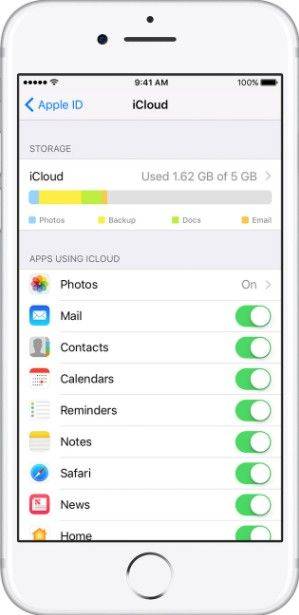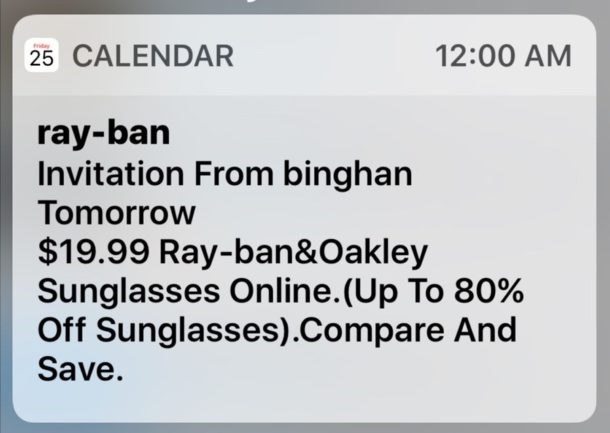[已解決問題] iCloud Calendar Sync錯誤400
在他們的計算機上使用iCloud的Mac用戶面臨的許多問題之一是錯誤編號400.該錯誤表示它無法與您的iCloud日曆同步,因此您無法在Mac上使用日曆應用程序。如果您在Mac上打開日曆應用程序,並且您看到一條錯誤消息“帳戶請求”“iCloud”失敗。服務器以“400”響應操作CalDAVUpdateShareesQueuableOperation,那麼它可能意味著您的Mac無法訪問您帳戶中已同步的iCloud日曆。
以下是在macOS Sierra / Mac OS X 10.10(Yosemite)/10.9/10.8/10.7及更低版本上修復iCloud日曆同步錯誤400的方法 。
如何在Mac上修復iCloud Calendar Sync Error 400?
要應用此修復程序,您將要執行的操作是將兩個日曆文件從一個文件夾移動到另一個文件夾,這樣就可以解決問題 - 正如執行此操作的用戶所報告的那樣並解決了問題。
1.首先,您需要確保Finder顯示隱藏文件。您可以通過在終端中執行命令來啟用它。要執行此操作,請在Mac上打開終端應用程序,然後鍵入以下命令並按Enter鍵。
默認寫入com.apple.finder AppleShowAllFiles是

2.重新啟動Mac上的Finder應用程序。為此,請在Dock中找到Finder圖標,然後按住鍵盤上的Option鍵。然後,右鍵單擊Finder圖標並選擇“重新啟動”。它將為您重新啟動應用程序。

3.打開Finder窗口,前往/ Users / your-username / Library / Preferences / path。在那裡,找到以下文件並將它們拖放到桌面上。
com.apple.iCal.plist
com.apple.CalendarAgent

4.將文件移動到桌面後,通過單擊屏幕左上角的Apple徽標並選擇“重新啟動”來重新啟動Mac。您的Mac應該重新啟動,您不應再遇到iCloud 400錯誤。

獎勵:如何通過一鍵備份和還原日曆到本地計算機
將日曆或其他文件備份或同步到iCluod時真的很麻煩,如果你遇到iCloud同步問題,那麼你就到了正確的地方。 iCloud / iTunes替代工具 - Tenorshare iCareFone 做好備份和還原。更重要的是,它可以輕鬆地將媒體文件轉移到iTunes,很好地管理您的所有iOS數據。